AutoCAD2015是一款非常专业的CAD制图软件,那有很多用户表示自己不知道怎么随意缩放图形,下面就通过这篇文章给大家介绍一下,一起往下看吧! 【怎么缩小图形】 请用CAD矩形命令绘制
AutoCAD2015是一款非常专业的CAD制图软件,那有很多用户表示自己不知道怎么随意缩放图形,下面就通过这篇文章给大家介绍一下,一起往下看吧!
【怎么缩小图形】请用CAD矩形命令绘制一个长100*宽50的长方形,如下图所示。
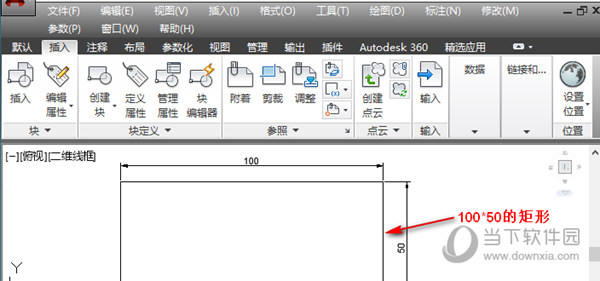
1、在命令行输入“SC”,这个是CAD比例缩放命令,然后按“空格键”。
2、命令行提示“SCALE 选择对象:”,我们使用CAD框选命令,选择除尺寸线之外的矩形,如下图所示。
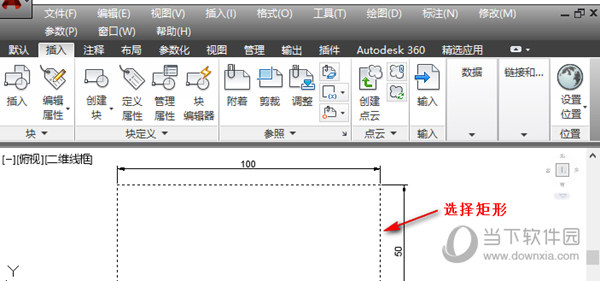
3、命令行提示“SCALE 选择对象:”,随便在CAD绘图区域单击鼠标左键指定一个点。
4、命令行提示“指定比例因子或 [复制(C)/参照(R)]:”,这里大家要注意,我们现在是缩小图形。比如你要缩小1倍,就输入0.5(缩放成其它数值以此类推),再按“空格键”,如下图所示。

5、使用CAD中的比例缩放缩小图形之后的效果如下图所示,大家可以看到,长变成了50,宽变成了25,各缩小了一倍。
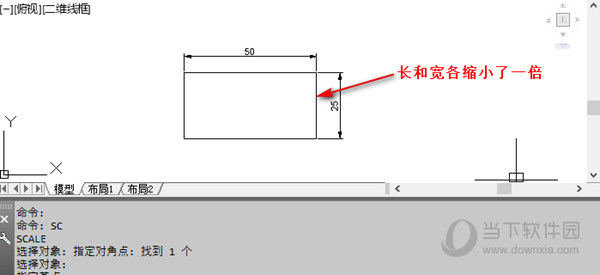
重要提示:缩小时输入的数值是小于1的正小数,这个命令还可以实现放大的功能,如果你需要放大,就输入大小1的正整数。比如你要放大1倍,可以在输入比例因子时输入2。
好了,以上就是自由互联小编为大家带来关于“CAD2015怎么缩放图形”这个问题的全部内容解答了,希望能帮助到你。
